De forma predeterminada, las notificaciones de Windows 10 sólo se quedan por unos 5 segundos antes de que sean enviadas al Centro de Acción. Si se desea que esas notificaciones permanezcan en la pantalla más tiempo, se deben seguir los pasos que se indican a continuación.
Modificar la forma predeterminada de las notificaciones de Windows 10
Windows 10 mejora en el sistema de notificaciones de Windows 10 añadiendo el Action Center, una diapositiva de la barra lateral que muestra notificaciones recientes y las acciones del sistema práctico que se pueden realizar.
Es una herramienta de gran utilidad y que se puede personalizar bastante bien. Para la mayoría de los usuarios, los pocos segundos que una notificación emergente permanece en pantalla es suficiente. Después de todo, siempre es posible dirigirse al Centro de Acción (Action Center). Sin embargo, de seguro muchos prefieren contar con las notificaciones de Windows 10 en la pantalla de visualización por un poco más de tiempo.
Una de las formas de controlar la duración de las notificaciones de Windows 10 en pantalla es usando un único menú desplegable, pero no es la única. En lugar de estar agrupado con otros ajustes de notificación, se puede hallar en la configuración de accesibilidad de Windows. Para proceder a la configuración que se desee para las notificaciones de Windows 10, se deben seguir los pasos detallados a continuación:
Haga clic en Inicio> Configuración (o presionar Windows+I) para abrir la ventana de Configuración y luego haga clic en «Accesibilidad».
En la ventana de Facilidad de Acceso ventana, seleccionar la pestaña «Otras opciones» y luego haga clic en la opción «Mostrar notificaciones durante» el menú desplegable.
El menú desplegable le permite elegir varias opciones de sincronización, que van desde 5 segundos a 5 minutos. Sólo tiene que elegir cuánto tiempo se desea que las notificaciones de Windows 10 estén disponibles en la pantalla.

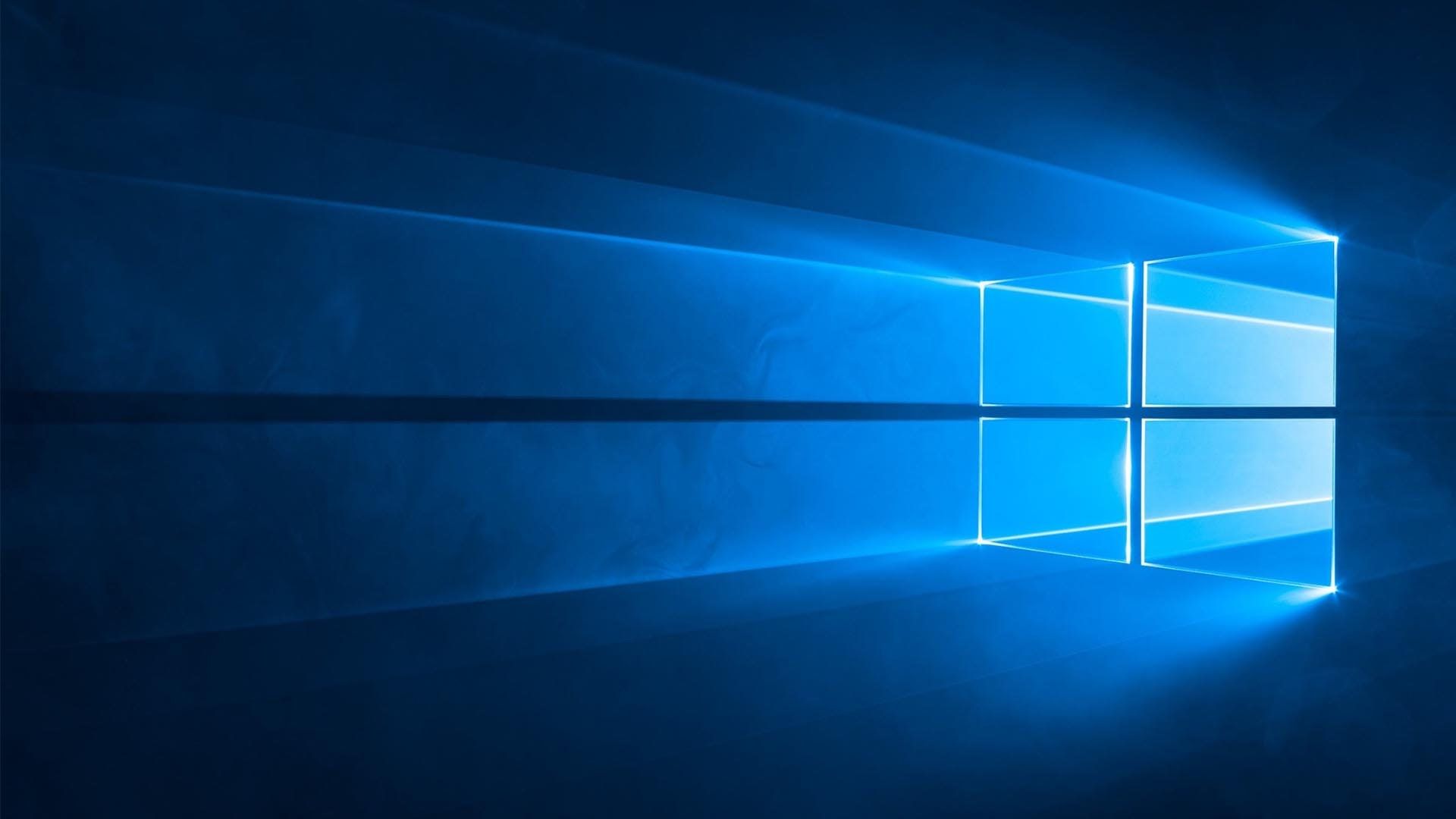
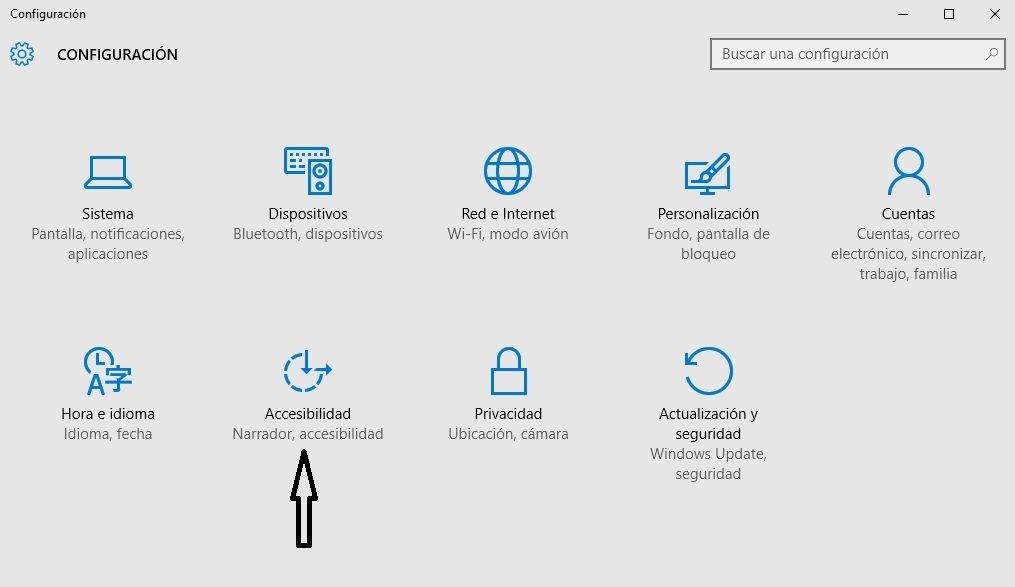

¿Tienes alguna pregunta o problema relacionado con el tema del artículo? Queremos ayudarte.
Deja un comentario con tu problema o pregunta. Leemos y respondemos todos los comentarios, aunque a veces podamos tardar un poco debido al volumen que recibimos. Además, si tu consulta inspira la escritura de un artículo, te notificaremos por email cuando lo publiquemos.
*Moderamos los comentarios para evitar spam.
¡Gracias por enriquecer nuestra comunidad con tu participación!